ExcelVBA操作文件四大方法.docx
《ExcelVBA操作文件四大方法.docx》由会员分享,可在线阅读,更多相关《ExcelVBA操作文件四大方法.docx(59页珍藏版)》请在冰豆网上搜索。
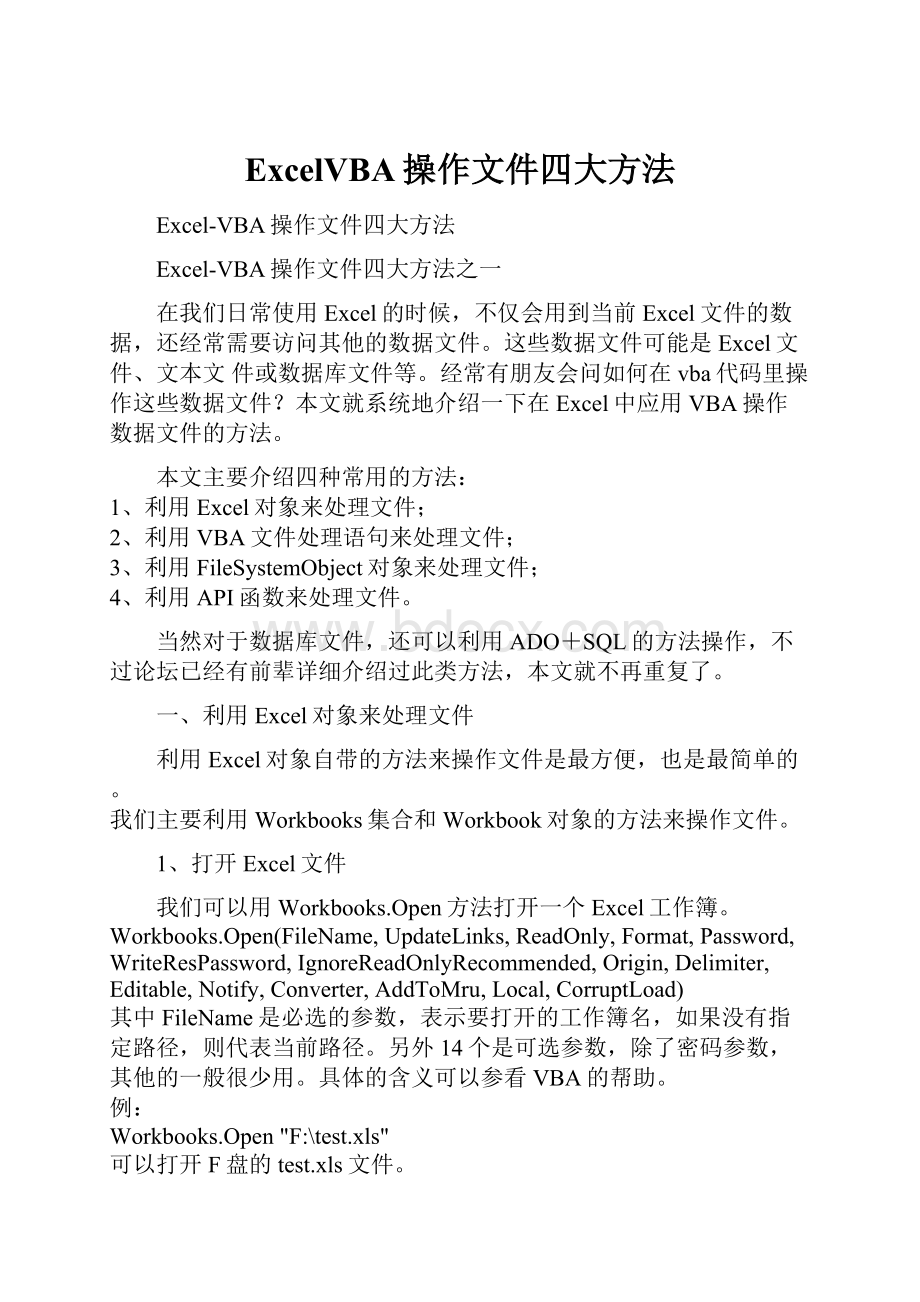
ExcelVBA操作文件四大方法
Excel-VBA操作文件四大方法
Excel-VBA操作文件四大方法之一
在我们日常使用Excel的时候,不仅会用到当前Excel文件的数据,还经常需要访问其他的数据文件。
这些数据文件可能是Excel文件、文本文件或数据库文件等。
经常有朋友会问如何在vba代码里操作这些数据文件?
本文就系统地介绍一下在Excel中应用VBA操作数据文件的方法。
本文主要介绍四种常用的方法:
1、利用Excel对象来处理文件;
2、利用VBA文件处理语句来处理文件;
3、利用FileSystemObject对象来处理文件;
4、利用API函数来处理文件。
当然对于数据库文件,还可以利用ADO+SQL的方法操作,不过论坛已经有前辈详细介绍过此类方法,本文就不再重复了。
一、利用Excel对象来处理文件
利用Excel对象自带的方法来操作文件是最方便,也是最简单的。
我们主要利用Workbooks集合和Workbook对象的方法来操作文件。
1、打开Excel文件
我们可以用Workbooks.Open方法打开一个Excel工作簿。
Workbooks.Open(FileName,UpdateLinks,ReadOnly,Format,Password,WriteResPassword,IgnoreReadOnlyRecommended,Origin,Delimiter,Editable,Notify,Converter,AddToMru,Local,CorruptLoad)
其中FileName是必选的参数,表示要打开的工作簿名,如果没有指定路径,则代表当前路径。
另外14个是可选参数,除了密码参数,其他的一般很少用。
具体的含义可以参看VBA的帮助。
例:
Workbooks.Open"F:
\test.xls"
可以打开F盘的test.xls文件。
2、打开文本文件
使用Open方法也可以打开文本文件,但建议使用OpenText方法。
此方法是载入一个文本文件,并将其作为包含单个工作表的工作簿进行分列处理,然后在此工作表中放入经过分列处理的文本文件数据。
完整语法如下:
Workbooks.OpenText(FileName,Origin,StartRow,DataType,TextQualifier,ConsecutiveDelimiter,Tab,Semicolon,Comma,Space,Other,OtherChar,FieldInfo,TextVisualLayout,DecimalSeparator,ThousandsSeparator,TrailingMinusNumbers,Local)
关于以上参数的具体含义可以参看VBA的帮助,这里就不重复了。
在实际的编程中,一般无需对这些复杂的参数进行处理。
可以通过录制宏来得到打开一个文本文件的VBA代码。
具体方法就是选择“文件——打开”,然后选择打开文本文件,就会出现文本导入向导,一步一步执行完,直到文本打开后,停止录制。
以下是录制宏得到的代码:
SubMacro1()
'
'Macro1Macro
'宏由MCSYSTEM录制,时间:
2007-3-29
'
'
Workbooks.OpenTextFilename:
="F:
\CallWindowProc.txt",Origin:
=xlWindows,_
StartRow:
=1,DataType:
=xlDelimited,TextQualifier:
=xlDoubleQuote,_
ConsecutiveDelimiter:
=False,Tab:
=True,Semicolon:
=False,Comma:
=False_
Space:
=False,Other:
=False,FieldInfo:
=Array(1,1),_
TrailingMinusNumbers:
=True
EndSub
在实际编程中只要做相应的修改就可以使用了。
3、打开其他文件
利用Excel对象还可以打开XML文件和一些数据库(如Access)文件,对应XML文件,需要Excel2003以上的版本。
OpenXML方法的语法如下:
Workbooks.OpenXML(Filename,Stylesheets,LoadOption)
FileNameString类型,必需。
要打开的文件名。
StylesheetsVariant类型,可选。
单个值或值的数组,用于指定要应用哪些XSL转换(XSLT)样式表处理指令。
LoadOptionVariant类型,转换。
指定Excel打开XML数据文件的方式。
可为XlXmlLoadOption常量之一。
XlXmlLoadOption可为以下XlXmlLoadOption常量之一:
xlXmlLoadImportToList将XML数据文件的内容置于XML列表中。
xlXmlLoadMapXml在“XML结构”任务窗格中显示XML数据文件的架构。
xlXmlLoadOpenXml打开XML数据文件。
文件的内容将展开。
xlXmlLoadPromptUser提示用户选择打开文件的方式。
示例
下面的代码打开了XML数据文件“customers.xml”并在XML列表中显示了此文件的内容。
SubUseOpenXML()
Application.Workbooks.OpenXML_
Filename:
="customers.xml",_
LoadOption:
=xlXmlLoadImportToList
EndSub
OpenDatabase方法语法如下:
Workbooks.OpenDatabase(FileName,CommandText,CommandType,BackgroundQuery,ImportDataAs)
FileNameString类型,必需。
连接字符串。
CommandTextVariant类型,可选。
查询的命令文本。
CommandTypeVariant类型,可选。
查询的命令类型。
以下是可用的命令类型:
Default、SQL和Table。
BackgroundQueryVariant类型,可选。
查询的背景。
ImportDataAsVariant类型,可选。
确定查询的格式。
示例
本示例中,Excel打开了“northwind.mdb”文件。
SubOpenDatabase()
Workbooks.OpenDatabaseFileName:
="C:
\northwind.mdb"
EndSub
4、保存文件
文件的保存使用Workbook对象的Save或SaveAs方法。
Save方法使用简单,语法为
expression.Save,expression是某个Workbook对象。
如:
ActiveWorkbook.Save
即保存当前活动工作簿。
如果是第一次保存工作簿或要另存为,请使用SaveAs方法为该文件指定文件名。
其语法为:
expression.SaveAs(FileName,FileFormat,Password,WriteResPassword,ReadOnlyRecommended,CreateBackup,AccessMode,ConflictResolution,AddToMru,TextCodepage,TextVisualLayout,Local)
具体参数含义可参看VBA帮助,使用都比较简单。
示例
本示例新建一个工作簿,提示用户输入文件名,然后保存该工作簿。
SetNewBook=Workbooks.Add
Do
fName=Application.GetSaveAsFilename
LoopUntilfName<>False
NewBook.SaveAsFilename:
=fName
Application.GetSaveAsFilename为调出标准的“另存为”对话框,获取用户文件名,但并不真正保存任何文件,然后使用代码保存文件。
还有Application.GetOpenFileName可以调出标准的“打开”对话框。
5、关闭文件
关闭文件可以使用Workbooks集合或Workbook对象的Close方法。
前者是关闭所有打开的工作簿,后者关闭特定的工作簿。
Workbook对象的Close方法语法为:
expression.Close(SaveChanges,Filename,RouteWorkbook)
SaveChanges参数表示是否保存更改,对许多不需要更改的操作,可设置为False以免弹出保存更改提示的对话框。
FileName可选。
以此文件名保存所做的更改。
RouteWorkbook可选。
如果指定工作簿不需要传送给下一个收件人(没有传送名单或已经传送),则忽略该参数。
示例
本示例关闭Book1.xls,并放弃所有对此工作簿的更改。
Workbooks("BOOK1.XLS").CloseSaveChanges:
=False
本示例关闭所有打开的工作簿。
如果某个打开的工作簿有改变,MicrosoftExcel将显示询问是否保存更改的对话框和相应提示。
Workbooks.Close
6、综合实例
假如F盘有一个Excel文件test.xls,现在有另一个Excel文件要访问test.xls的数据,我们来看用VBA代码如何操作。
代码如下:
PublicSubtest()
Application.ScreenUpdating=False
Workbooks.Open"f:
\test.xls"
ThisWorkbook.Sheets
(1).Range("b1")=ActiveWorkbook.Sheets
(1).Range("a2")
ActiveWorkbook.Close
Application.ScreenUpdating=True
EndSub
首先关闭屏幕刷新,是为了防止test.xls在打开时被看见(有时候还是看的见)。
打开后,见test.xls的Sheet1的单元格A2中的值赋给当前工作簿的Sheet1的单元格B2,然后关闭test.xls。
当要打开的工作簿不确定的时候,可以通过调用打开对话框来让用户自己选择。
可改为如下:
PublicSubtest()
Application.ScreenUpdating=False
DimFilenameasString
Filename=Application.GetOpenFileName
Workbooks.OpenFilename
ThisWorkbook.Sheets
(1).Range("b1")=ActiveWorkbook.Sheets
(1).Range("a2")
ActiveWorkbook.Close
Application.ScreenUpdating=True
EndSub
7、总结
利用Excel对象的方法进行文件操作是最简单,也是最方便的,适合初学者。
对于Excel文件格式,如果我们仅仅是读取其表格中的内容,这种方法也是首选。
对于文本文件的操作,使用第二种方法比较方便,若要将文本转换成表格,那么使用此方法也是合适的。
如何在d:
\test.xls已打开的情况下不让以下的语句再去创建一个test.xls的实例(虽然它标识为只读),
并给出文件已打开的提示.
先做一个判断!
判断该工作簿是否打开了?
例如:
Setxlexcel=CreateObject("excel.application")
dimwbasobject
setwb=xlexcel.workbooks("test.xls")
ifwbisnothingthen
msgbox"工作簿未打开!
"
xlexcel.Workbooks.Open"d:
\test.xls"
xlexcel.Visible=True
endif
Excel-VBA操作文件四大方法之二
二、利用VBA文件处理语句来处理文件
VBA包含了许多用于文件操作的语句和函数,可以满足绝大多数情况下的文件操作要求。
下面我们按照操作目的进行一一介绍。
(一)文件处理
1.Name语句
语法:
NameoldpathnameAsnewpathname
功能:
重命名一个文件、目录、或文件夹,移动一个文件。
说明:
在一个已打开的文件上使用Name,将会产生错误。
进行文件操作时,一定要注意错误处理。
示例:
OnErrorResumeNext'错误处理
Name"f:
\TEST.xls"As"f:
\TEST123.xls"'重命名
Name"f:
\TEST.xls"As"f:
\dll\TEST.xls"'移动文件
Name"f:
\TEST.xls"As"d:
\TEST123.xls"'跨驱动器移动并重命名文件
注意:
Name不能移动一个目录或文件夹。
2、FileCopy语句
语法:
FileCopysource,destination
功能:
复制一个文件。
说明:
如果对一个已打开的文件使用FileCopy语句,则会产生错误。
示例:
FileCopy"f:
\TEST.xls","e:
\TEST.xls"'从F盘复制TEST.xls到E盘
3、Kill语句
语法:
Killpathname
功能:
从磁盘中删除文件。
说明:
Kill支持多字符(*)和单字符(?
)的统配符来指定多重文件。
如果使用Kill来删除一个已打开的文件,则会产生错误。
示例:
Kill"f:
\TEST.xls"’删除F盘的TEST.xls文件
Kill"f:
\*.xls"'删除F盘所有xls文件
4、GetAttr函数
语法:
GetAttr(pathname)
功能:
获取一个文件、目录、或文件夹的属性。
返回一个Integer值。
返回值
由GetAttr返回的值,是下面这些属性值的总和:
常数值描述
vbNormal0常规
vbReadOnly1只读
vbHidden2隐藏
vbSystem4系统文件
vbDirectory16目录或文件夹
vbArchive32存档文件
vbalias64指定的文件名是别名。
只在Macintosh中可用。
说明:
若要判断是否设置了某个属性,在GetAttr函数与想要得知的属性值之间使用And运算符与逐位比较。
如果所得的结果不为零,则表示设置了这个属性值。
示例:
Debug.PrintGetAttr("F:
\test.txt")'若为存档文件,在立即窗口可看到值为32
Debug.PrintGetAttr("F:
\test.txt")'将属性—高级—可存档文件的勾去掉后,值为0
为判断一个文件是否只读,可用下法:
Debug.PrintGetAttr("F:
\test.txt")AndvbReadOnly
若值非零,说明时只读的。
5、SetAttr语句
语法:
SetAttrpathname,attributes
功能:
为一个文件设置属性。
说明:
如果想要给一个已打开的文件设置属性,则会产生运行时错误。
示例:
SetAttr"F:
\test.txt",vbHidden'设置隐藏属性。
SetAttr"F:
\test.txt",vbHidden+vbReadOnly'设置隐藏并只读。
6、FileLen函数
语法:
FileLen(pathname)
功能:
获取一个文件的长度,单位是字节。
说明:
当调用FileLen函数时,不需要打开文件,如果所指定的文件已经打开,则返回的值是这个文件在打开前的大小。
7、FileDateTime函数
语法:
FileDateTime(pathname)
功能:
获取一个文件被创建或最后修改后的日期和时间。
示例:
Debug.PrintFileDateTime("F:
\TEST.xls")'在立即窗口可看到2007-3-2919:
28:
27
(二)目录处理
1、CurDir函数
语法:
CurDir[(drive)]
功能:
返回当前的路径。
说明:
drive参数是可选的,它指定一个存在的驱动器。
如果没有指定驱动器,或drive是零长度字符串(""),则CurDir会返回当前驱动器的路径。
示例:
Debug.PrintCurDir'返回“C:
\DocumentsandSettings\yc\MyDocuments”。
Debug.PrintCurDir("C")'返回“C:
\DocumentsandSettings\yc\MyDocuments”。
Debug.PrintCurDir("D")'返回“D:
\”。
2、ChDir语句
语法:
ChDirpath
功能:
改变当前的目录或文件夹。
说明:
ChDir语句改变缺省目录位置,但不会改变缺省驱动器位置。
缺省驱动器一般是C。
示例:
ChDir"D:
\temp"
Debug.PrintCurDir'返回“C:
\DocumentsandSettings\yc\MyDocuments”。
Debug.PrintCurDir("D")'返回“D:
\temp”。
与上例比较,此时D盘的当前目录已经变为“D:
\temp”,但是缺省驱动器还是C。
3、ChDrive语句
语法:
ChDrivedrive
功能:
改变当前的驱动器。
说明:
如果使用零长度的字符串(""),则当前的驱动器将不会改变。
如果drive参数中有多个字符,则ChDrive只会使用首字母。
示例:
ChDrive"D"
ChDir"D:
\temp"
Debug.PrintCurDir'返回“D:
\temp”。
Debug.PrintCurDir("D")'返回“D:
\temp”。
与上例比较,用CurDir返回的是“D:
\temp”,当前驱动器已经变为D了。
4、Dir函数
语法:
Dir[(pathname[,attributes])]
两个参数都是可选的,attributes表示文件属性。
功能:
返回一个文件名、目录名或文件夹名称,它必须与指定的模式或文件属性、或磁盘卷标相匹配。
说明:
在第一次调用Dir函数时,必须指定pathname,否则会产生错误。
如果也指定了文件属性,那么就必须包括pathname。
Dir会返回匹配pathname的第一个文件名。
若想得到其它匹配pathname的文件名,再一次调用Dir,且不要使用参数。
如果已没有合乎条件的文件,则Dir会返回一个零长度字符串("")。
一旦返回值为零长度字符串,并要再次调用Dir时,就必须指定pathname,否则会产生错误。
不必访问到所有匹配当前pathname的文件名,就可以改变到一个新的pathname上。
但是,不能以递归方式来调用Dir函数。
以vbDirectory属性来调用Dir不能连续地返回子目录。
示例:
Debug.PrintDir("F:
\TEST.xls")’返回"TEST.xls"
Debug.PrintDir("F:
\*.xls")’返回按条件第一个找到的文件名。
Debug.PrintDir("F:
\*.txt",vbReadOnly)’返回第一个只读的txt文件
以下过程可显示C盘根目录下的所有目录.
SubDirC()
MyPath="c:
\"
MyName=dir(MyPath,vbDirectory)'找寻第一项。
DoWhileMyName<>""'开始循环。
'跳过当前的目录及上层目录。
IfMyName<>"."AndMyName<>".."Then
'使用位比较来确定MyName代表一目录。
If(GetAttr(MyPath&MyName)AndvbDirectory)=vbDirectoryThen
Debug.PrintMyName'如果它是一个目录,将其名称显示出来。
EndIf
EndIf
MyName=dir'查找下一个目录。
Loop
EndSub
以下过程利用递归可以查找目录和子目录下的所有文件。
PublicSubFindFile(mPathAsString,OptionalsFileAsString="")
OnErrorResumeNext
DimsAsString,sDir()AsString
DimiAsLong,dAsLong
IfRight(mPath,1)<>"\"Then
mPath=mPath&"\"
EndIf
'查找目录下的文件
s=dir(mPath&sFile,vbArchive+vbDirectory+vbHidden+vbNormal+vbReadOnly+vbSystem)
DoWhiles<>""
Debug.PrintmPath&s
s=dir
Loop
'查找目录下的子目录
s=dir(mPath,vbArchive+vbDirectory+vbHidden+vbNormal+vbReadOnly+vbSystem)
DoWhiles<>""
Ifs<>"."Ands<>".."Then
If(GetAttr(mPath&s)AndvbDirectory)=vbDirectoryThen
d=d+1
ReDimPreservesDir(d)
sDir(d)=mPath&s
EndIf
EndIf
s=dir
Loop
'开始递归
Fori=1Tod
FindFilesDir(d)&"\"
Next
EndSub
5、MkDir语句
语法:
MkDirpath
功能:
创建一个新的目录或文件夹。
说明:
path可以包含驱动器。
如果没有指定驱动器,则MkDir会在当前驱动器上创建新的目录或文件夹。
示例:
MkDir"MYDIR"'在当前目录建立新的目录或文件夹。
6、RmDir语句
语法:
RmDirpath
功能:
删除一个存在的目录或文件夹。
说明:
如果想要使用RmDir来删除一个含有文件的目录或文件夹,则会发生错误。
在试图删除目录或文件夹之前,先使用Kill语句来删除所有文件。
示例:
RmDir"MYDIR"'将MYDIR删除。
(三)处理文本文件
1、Open语句
语法:
OpenpathnameFormode[Accessaccess][